PPT怎么转换成Word 如何将PPT转换成Word2003文档
PPT怎么转换成Word 如何将PPT转换成Word2003文档,还在玩王者荣耀吗?还在吃鸡吗?不要浪费青春了,来跟我学习新技能:PPT怎么转换成Word,把时间花在正事上才能有进步,看完PPT怎么转换成Word 如何将PPT转换成Word2003文档这篇文章你一定会觉得你又成长了很多,因为这个确实可以给你的工作带来很多便利。
在我们办公工作中,避免不了将一些PPT幻灯片里面的内容复制到Word当中,一些朋友预见这种情况就不知道从何下手了,有的朋友甚至直接复制粘贴过去,这样的话肯定会影响外观,甚至会丢失一些内容。那么我们如何才能更好,更方便快捷的将PowerPoint中的幻灯片弄到Word文档里面呢?这里Word联盟就来交大家一个很好的方法,直接从PowerPoint中转换到Word2003文档中。首先打开PowerPoint选择“文件”-->发送-->Microsoft Office Word,打开;
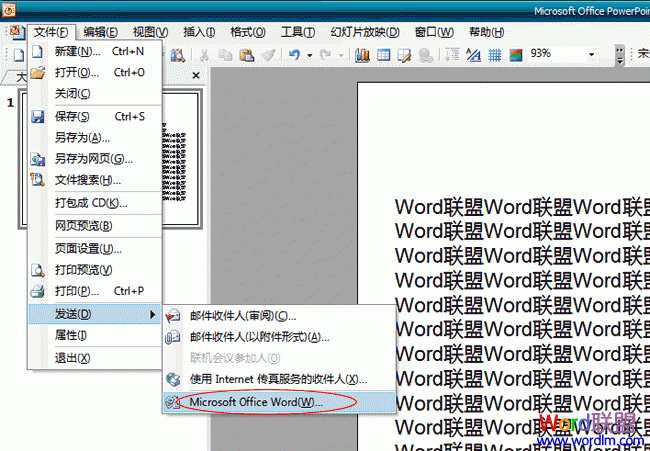 然后在弹出的“发送到Microsoft Office Word”中,注意:这里会出现5个选项;①备注在幻灯片旁;②空行在幻灯片旁;③备注在幻灯片下;④空行在幻灯片下⑤只使用大纲。当然,每个选项旁边都有一个小缩略图,是PPT转换成Word后完成的样子,可以按照缩略图来选择自己的需求转换。
然后在弹出的“发送到Microsoft Office Word”中,注意:这里会出现5个选项;①备注在幻灯片旁;②空行在幻灯片旁;③备注在幻灯片下;④空行在幻灯片下⑤只使用大纲。当然,每个选项旁边都有一个小缩略图,是PPT转换成Word后完成的样子,可以按照缩略图来选择自己的需求转换。
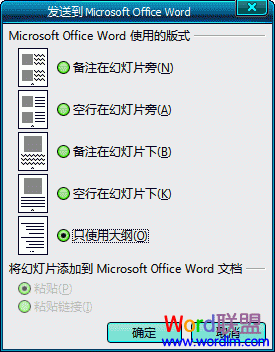 若转换时不需要幻灯片里面的图片,可以直接选择最后一项,“只使用大纲”然后确定,此时,PPT幻灯片就可以直接转换到Word2003文档中了。
若转换时不需要幻灯片里面的图片,可以直接选择最后一项,“只使用大纲”然后确定,此时,PPT幻灯片就可以直接转换到Word2003文档中了。
相信看完这篇文章大家对PPT怎么转换成Word 如何将PPT转换成Word2003文档都有一个大致的了解了,也希望各位在以后的工作中能够顺利的解决这些问题并且能够提高工作效率,帮助大家解决更多的问题,以上就是PPT怎么转换成Word 如何将PPT转换成Word2003文档的文章了,更多文章请关注优词网官网!




 400-685-0732
400-685-0732
